ΚΙΝΗΤΗ ΤΗΛΕΦΩΝΙΑ & ΤΗΛΕΠΙΚΟΙΝΩΝΙΕΣ - ΤΕΥΧΟΣ 207
- Text
- Tilefonia
- Kiniti
- Smartpress
- Press
- Phone
- Android
- Microsoft
- Mpixel
- Huawei
- Mobile
- Pixels
- Smartphone
- Galaxy
- Xiaomi
- Smartphones
HOW TO 1.
HOW TO 1. Ενεργοποίηση συσκευής, επιλογή γλώσσας μενού Καλορίζικο το νέο σας HTC One M8 (ή M9)! Για να το απολαύσετε, μετά την πρώτη ενεργοποίησή του, θα σας καλωσορίσει η αρχική οθόνη εισόδου στο Sense UI, που θα σας ζητήσει να επιλέξετε τη γλώσσα των μενού, αλλά και αυτή με την οποία θα εισάγετε κείμενο. 2. Συγχρονισμός δεδομένων μέσω δικτύου ή Wi-Fi Ο συγχρονισμός των δεδομένων σε ένα smartphone είναι πολύ σημαντικός και το Sense UI φροντίζει να γίνεται με τον πιο απλό τρόπο. Έτσι μπορείτε να καθορίσετε κάθε πότε θέλετε να συγχρονίζονται e-mail, ραντεβού, επαφές, σημειώσεις μεταξύ κινητού και Google, ανάλογα πάντοτε με τις προτιμήσεις σας. Γνωρίστε το Sense 6 UI της HTC! 3. Δημιουργία λογαριασμού Dropbox Η HTC κάνει δώρο σε κάθε νέο κάτοχο ενός από τα Android smartphones της, 25GB στην υπηρεσία Dropbox, για να έχει κάθε στιγμή πρόσβαση στα αρχεία του στο «σύννεφο». Για να εξαργυρώσετε το δώρο σας, αρκεί να δημιουργήσετε ένα νέο λογαριασμό στο Dropbox και να αποκτήσετε άμεσα τα 25GB του αποθηκευτικού σας χώρου! 4. Εισαγωγή στοιχείων σε λογαριασμούς Πρόκειται για το σημαντικότερο βήμα σχετικά με τη ρύθμιση του Sense 6.0 UI. Στο συγκεκριμένο σημείο θα πρέπει να εισάγετε τα στοιχεία των e-mail λογαριασμών που θέλετε να ελέγχετε μέσα από το UI του Sense, αλλά και τα στοιχεία των κοινωνικών δικτύων ή υπηρεσιών που διατηρείτε (Facebook, Twitter, Google Drive). 60 KT ΙΟΥΝ 2015
5. Παραμετροποίηση του Sense UI Αφού ολοκληρωθεί η διαδικασία αρχικής ρύθμισης της συσκευής και εισέλθετε στο Sense UI, μπορείτε να το παραμετροποιήσετε από το αντίστοιχο μενού «Παραμετροποίηση». Εκεί μπορείτε να επιλέξετε wallpaper (στατικό ή animated), να καθορίσετε το πώς θα εμφανίζεται η οθόνη αναμονής, η οθόνη κλειδώματος αλλά και να ορίσετε το είδος των γραφικών που θα εμφανίζονται σε αυτή. 6. Επιλογή «Σκηνικού» (Scene) Τα διαθέσιμα σκηνικά (Scenes) που θα βρείτε στη έκδοση Sense 6 είναι περίπου 5 αρχικά, αλλά μπορείτε να «κατεβάσετε» και άλλα δωρεάν, μέσω του HTC Hub, δηλαδή του online χώρου υπηρεσιών της HTC για τους κατόχους συσκευών της. Τα Scenes αποτελούν ολοκληρωμένα «θέματα» από widgets/wallpapers και αλλάζουν μονομιάς την διαρρύθμιση της οθόνης αναμονής. Απλά, λιτά, κατανοητά και χωρίς πολλούς τεχνικούς όρους, γνωρίστε το πιο ξεχωριστό από τα δημιουργήματα της HTC. Ο λόγος για το πασίγνωστο Sense UI, στην νεότερη έκδοσή του που «ντύνει» εδώ και λίγο καιρό τα HTC One M8 και M9. 7. Ρύθμιση λειτουργίας Blinkfeed Από το μενού ρυθμίσεων μπορείτε να εισάγετε λογαριασμούς από κοινωνικά δίκτυα που χρησιμοποιείτε (LinkedIn, Facebook, Twitter), αλλά και να επιλέξετε μέσα από πληθώρα ειδησεογραφικών ψυχαγωγικών feeds από το Internet, για να εμφανίζονται στην οθόνη αναμονής μέσω της λειτουργίας Blinkfeed. 8. Επιλογή Widgets Αν όλα τα παραπάνω σας φαίνονται πολύπλοκα, μπορείτε πάντα να… γυρίσετε στα κλασσικά. Κρατήστε παρατεταμένα το χέρι σας πάνω στην οθόνη αναμονής και διαλέξτε κάποια από τα περίπου 40 διαθέσιμα widgets που θα βρείτε στα ενδότερα του HTC Sense 6.0. Επιλέξτε το widget που θέλετε και σύρετέ το σε οποιαδήποτε από τις μικρές οθόνες αναμονής που θα βρείτε στην κορυφή. 61 KT ΙΟΥΝ 2015
- Page 1:
Αφιέρωμα: Windows 10 - Τα
- Page 6:
EDITORIAL Mobile data makes the wor
- Page 9 and 10: Λογικό θα πείτε, αφ
- Page 11 and 12: Huawei P8 Μοναδικό mobile
- Page 14 and 15: HOT SPOT Turing Phone Smartphone…
- Page 16 and 17: NEWS H Samsung και η Samsonite
- Page 18 and 19: NEWS Sticko Ένα gadget που π
- Page 20: NEWS Στα άδυτα του Micro
- Page 23 and 24: powered by
- Page 25 and 26: Εξελίξτε την επιχε
- Page 28: PREVIEW Microsoft Lumia 540 Τεχ
- Page 32: PREVIEW Xiaomi Mi 4i Τεχνικά
- Page 35 and 36: είναι εμφανής σε κά
- Page 37 and 38: παρεμβαίνει φυσικά
- Page 39 and 40: Στο μικροσκόπιο Versu
- Page 41 and 42: Windows 10: κύρια χαρακτ
- Page 43 and 44: μεταφέρθηκε από το
- Page 45 and 46: Με την κρίση να χτυ
- Page 48: MEGATEST HTC Desire 610 Η HTC -δ
- Page 51 and 52: iPad is trademark of Apple Inc., re
- Page 53 and 54: Οι καλύτερες τιμές
- Page 55 and 56: Samsung Galaxy S5 Mini HTC Desire 6
- Page 57 and 58: www.infocom.gr
- Page 59: 5. Jaku Είναι το αγαπη
- Page 63 and 64: London Transport 0,99 Λονδίν
- Page 65 and 66: Eternity Warriors €Δωρεάν
- Page 67: digitallife.gr Η τεχνολογ
Inappropriate
Loading...
Mail this publication
Loading...
Embed
Loading...




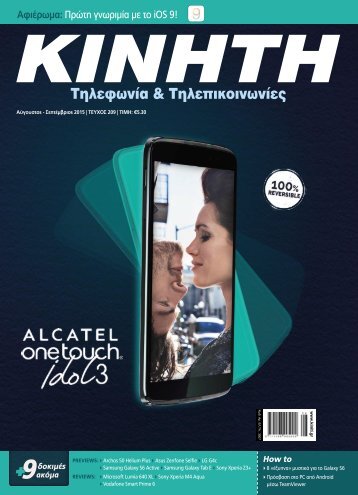
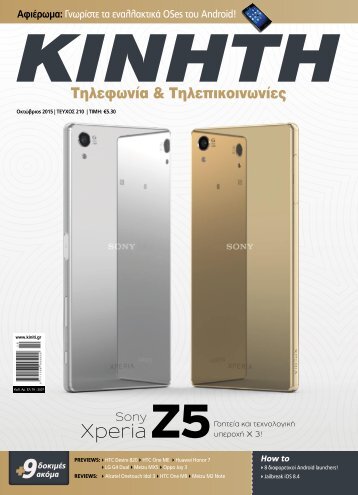





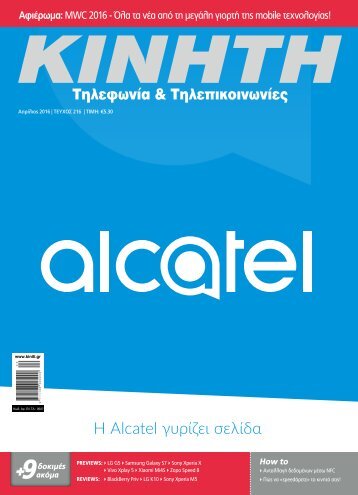









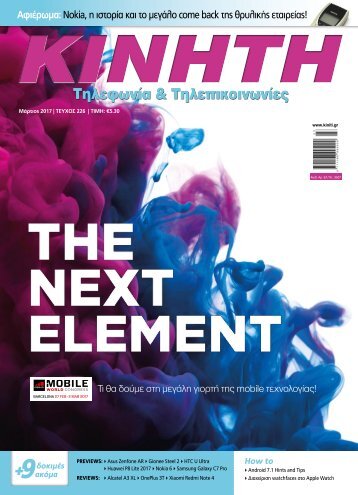
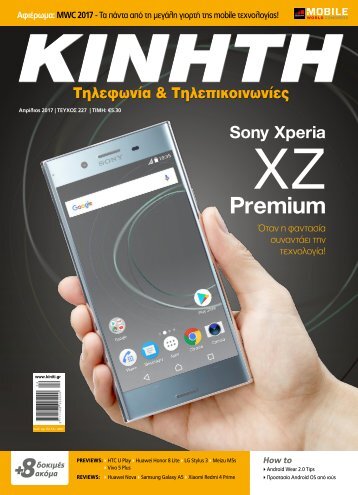




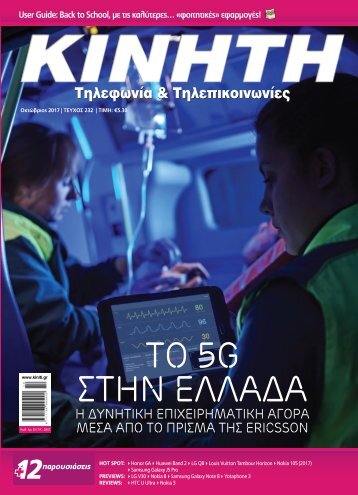




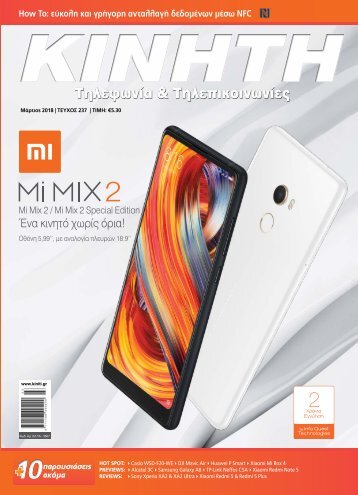



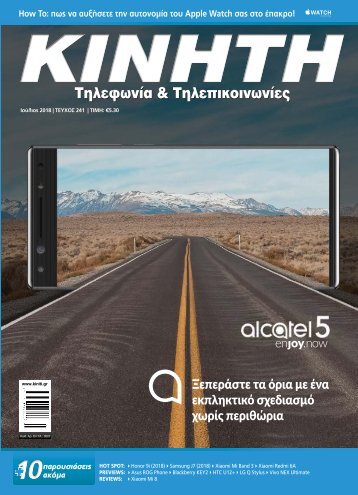





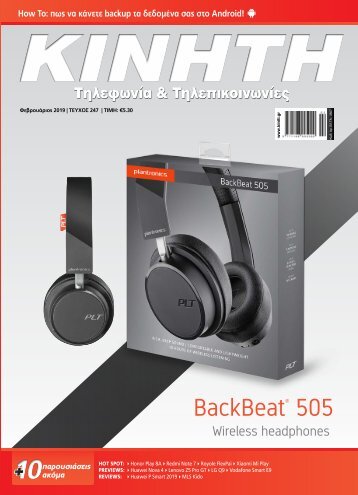

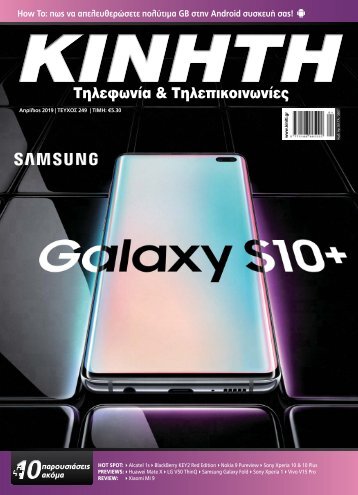

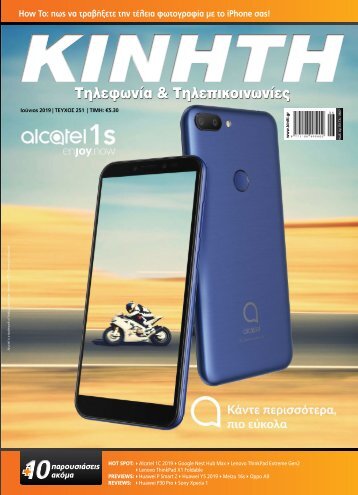


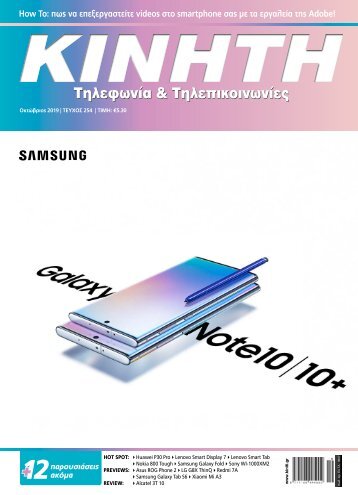























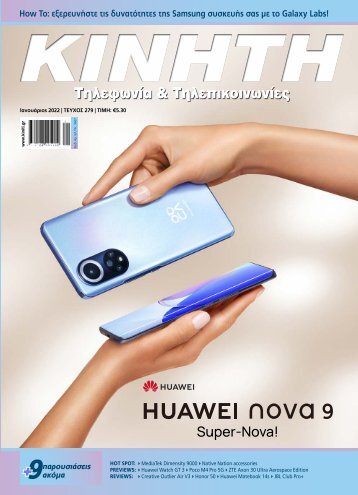




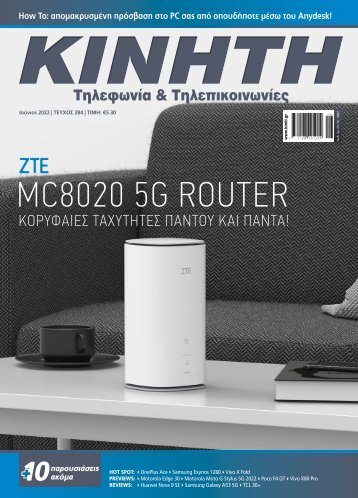




















Facebook
Twitter